실수로 삭제, 포맷, 하드웨어 문제 등 하드 드라이브에서 중요한 파일을 잃어버리는 것은 큰 스트레스가 될 수 있습니다. 다행히 FonePaw Hard Drive Recovery와 같은 데이터 복구 도구를 사용하면 이러한 문제를 간단하고 효과적으로 해결할 수 있습니다.
이 글에서는 FonePaw 하드 드라이브 복구에 대한 전체적인 리뷰를 제공하며, 주요 기능, 가격, 장점과 단점, 성능, 그리고 안정적인 하드 드라이브 복구 솔루션을 찾는 사용자에게 가장 적합한 대안을 살펴봅니다.
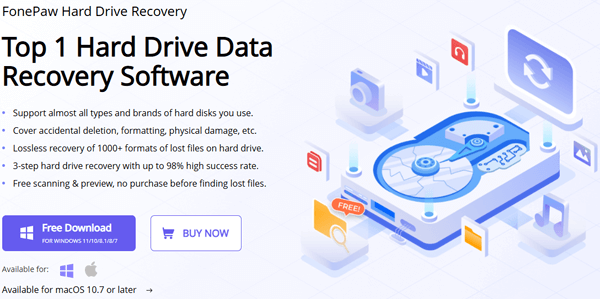
FonePaw는 디지털 유틸리티 소프트웨어 개발을 전문으로 하는 기술 회사입니다. FonePaw의 제품인 FonePaw Hard Drive Recovery는 사용자가 내외장 하드 드라이브에서 삭제, 포맷 또는 액세스할 수 없는 파일을 복구할 수 있도록 지원하는 전문 데이터 복구 도구입니다. 다양한 장치와 파일 형식을 지원하며, 높은 성공률을 자랑하는 간단한 3단계 복구 프로세스를 제공합니다.
FonePaw 하드 드라이브 복구가 자신에게 적합한 도구인지 판단하기 전에, 무엇이 이 도구의 차별점을 이루는지 이해하는 것이 중요합니다. 하드 드라이브에서 데이터를 빠르고 안전하게 복구 해야 하는 사용자들 사이에서 인기를 끌고 있는 주요 기능들을 소개합니다.
FonePaw 하드 드라이브 복구를 사용하면 손실된 파일을 무료로 스캔하고 미리 볼 수 있으므로 구매하기 전에 데이터를 복구할 수 있는지 확인할 수 있습니다.
Windows 와 Mac 사용자에게 다양한 가격 플랜을 제공하며, Mac 버전은 약간 더 비쌉니다. 아래 가격은 참고용이며, 실제 가격은 구매 시점에 따라 달라질 수 있습니다.
Windows 버전:
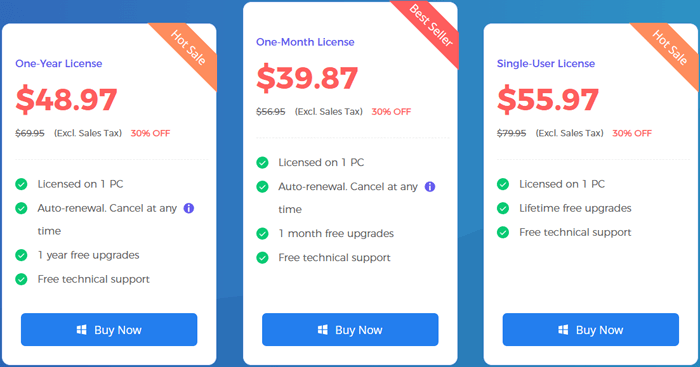
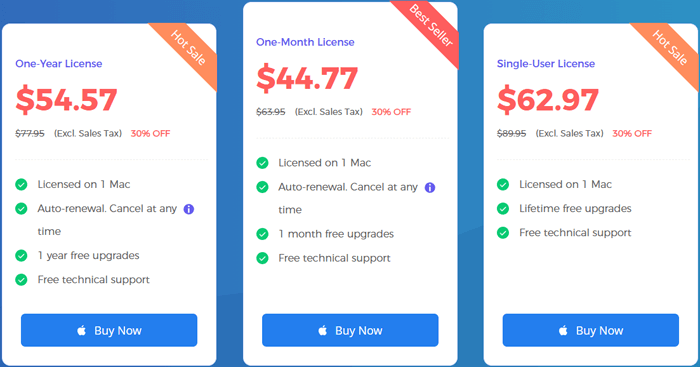
다른 소프트웨어와 마찬가지로 FonePaw 하드 드라이브 복구에도 장단점이 있습니다. 이러한 장단점을 이해하면 특정 데이터 복구 요구 사항을 충족하는지 판단하는 데 도움이 될 것입니다.
장점:
단점:
성능 측면에서 많은 사용자들이 FonePaw 하드 드라이브 복구에 대한 긍정적인 경험을 공유했습니다. 일반적으로 내장 및 외장 하드 드라이브에서 삭제되거나 포맷된 파일을 복구하는 데 효과적이며, 특히 일반적인 데이터 손실 사례에서 더욱 그렇습니다. 하지만 다른 복구 소프트웨어와 마찬가지로, 데이터 손상이나 덮어쓰기 정도에 따라 결과가 달라질 수 있습니다.
실제 성능을 반영한 사용자 리뷰는 다음과 같습니다.
"특히 FonePaw 하드 드라이브 복구 프로그램의 사용이 정말 간편해서 마음에 들어요. 제가 테스트해 본 결과, D 드라이브에서 사진 10장, Word 파일 5개, Excel 파일 5개를 삭제했는데, FonePaw 프로그램을 사용해서 아주 간단한 단계로 모두 복구할 수 있었습니다."
"이 소프트웨어는 삭제된 문서를 찾는 데는 매우 효과적이지만, 1TB 드라이브에서 정밀 검사를 하는 데 시간이 꽤 걸렸습니다. 그래도 파일을 다시 찾았으니 기다린 보람이 있었습니다."
"이전에 여러 복구 도구를 사용해 봤지만, FonePaw가 가장 좋은 결과를 줬어요. 복원하기 전에 파일을 미리 볼 수 있어서 좋았고, 제대로 작동하지 않는 소프트웨어를 살 필요가 없었어요."
전반적으로 사용자들은 FonePaw의 높은 복구율, 직관적인 디자인, 미리보기 기능을 높이 평가하며, 이는 FonePaw가 일상적인 데이터 복구 작업에 신뢰할 수 있는 옵션이라는 것을 보여줍니다.
FonePaw 하드 드라이브 복구를 사용하여 데이터를 복구하려면 다음 간단한 단계를 따르세요.
1단계. 시작하려면 Google에서 "FonePaw Hard Drive Recovery"를 검색하거나 공식 FonePaw 웹사이트를 방문하세요. 프로그램을 다운로드하고 설치 프로그램을 클릭한 후 화면의 지시에 따라 설치를 완료하세요.
2단계. 설치가 완료되면 FonePaw Hard Drive Recovery를 실행하면 기본 인터페이스로 들어갑니다. 하드 드라이브를 컴퓨터에 연결하면 소프트웨어가 "이동식 드라이브" 섹션에서 자동으로 감지합니다. 목록에서 드라이브를 선택하고 복구할 데이터 유형을 선택하세요.

3단계. 다음으로, FonePaw가 손실된 파일을 검색하기 시작합니다. 두 가지 검색 모드 중 하나를 선택할 수 있습니다. 빠른 검색(Quick Scan)과 더욱 정밀한 검색(Deep Scan)입니다.
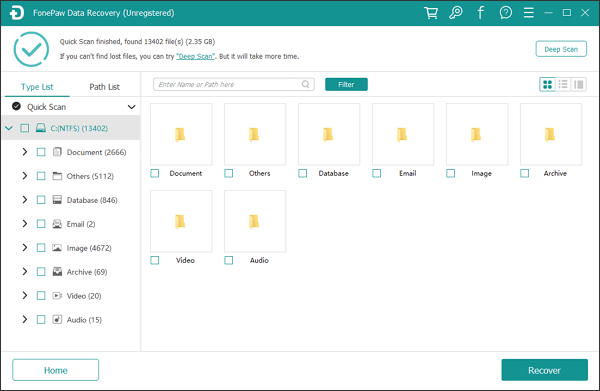
4단계. 검사가 완료되면 소프트웨어는 발견된 모든 파일을 유형별로 분류하여 표시합니다. 검색 창을 사용하여 이름이나 경로로 특정 파일을 찾을 수 있으며, "필터" 버튼 옆에 있는 아이콘을 클릭하여 미리보기 모드를 조정할 수 있습니다.

5단계. 이 과정에서 이미지, 이름, 크기, 수정 날짜별로 파일을 미리 보고 올바른 파일을 복구하고 있는지 확인할 수 있습니다. 선택 사항을 확인한 후 "복구"를 클릭하면 복구 프로세스가 시작되고 복원된 파일이 안전한 위치에 저장됩니다.
FonePaw 하드 드라이브 복구는 훌륭한 옵션이지만, 가격이나 스캔 유연성 측면에서 모든 사람의 기대를 충족하지는 못할 수 있습니다. 더 저렴하면서도 강력한 대안을 찾고 있다면 Coolmuster Data Recovery훌륭한 선택입니다. 이 도구는 하드 드라이브뿐만 아니라 USB 플래시 드라이브, 메모리 카드 및 기타 저장 장치도 지원합니다.
왜 Coolmuster Data Recovery를 선택해야 할까요?
FonePaw 하드 드라이브 복구 대안을 사용하여 하드 드라이브에서 데이터를 복구하는 방법은 무엇입니까?
01 Windows 또는 Mac 컴퓨터에서 Coolmuster Data Recovery 소프트웨어를 실행합니다.
02 외장 하드 드라이브를 컴퓨터에 연결합니다.
03 왼쪽 패널에서 "삭제된 복구" 모드를 선택하고, 검사할 파티션이나 장치를 선택한 다음 "검사 시작"을 클릭합니다.

04. 검사가 완료되면 복구 가능한 모든 파일이 표시됩니다. 파일 유형이나 위치별로 필터링하여 더 쉽게 탐색할 수 있습니다.

05. 복원할 파일을 선택하고 "컴퓨터에 복구"를 클릭하세요. 메시지가 표시되면 컴퓨터에 저장 폴더를 지정하세요(데이터 덮어쓰기를 방지하기 위해 같은 장치에 저장하지 마세요). "확인"을 클릭하면 복구 프로세스가 자동으로 시작됩니다.

더 자세한 설명을 원하시면 아래 비디오 튜토리얼을 시청하여 Coolmuster Data Recovery가 실제로 어떻게 작동하는지 확인하세요.
FonePaw 하드 드라이브 복구는 하드 드라이브에서 손실된 다양한 파일을 성공적으로 복구하는 안정적이고 사용하기 쉬운 도구입니다. 높은 복구율, 간편한 조작, 구매 전 데이터 미리보기 기능을 제공하지만, 다른 도구보다 가격이 약간 높을 수 있습니다.
더 저렴한 가격에 비슷하거나 더 나은 성능을 제공하는 대안을 찾고 있다면 Coolmuster Data Recovery훌륭한 선택입니다. 강력하고 효율적이며, 최상의 결과를 보장하기 위해 다양한 복구 모드를 지원합니다.
관련 기사:
FonePaw Android 데이터 복구 리뷰 | 주요 기능, 가격 및 최고의 대안
FonePaw 데이터 복구 리뷰: 기능, 장단점 및 가격